디즈니 플러스 배속 속도조절 하는 방법

디즈니 플러스는 디즈니에서 제공하는 OTT 서비스입니다. 최근 카지노부터 시작해서 무빙, 엘리멘탈까지 인기작품들을 볼 수 있는 곳이다 보니 많은 분들이 디즈니 플러스를 이용하고 계신 것 같습니다.
다만, 디즈니 플러스 재생속도를 조절하는 방법은 일반적인 방법으로는 사용이 불가능합니다. 그래서 저도 검색 끝에 배속조절을 할 수가 있었는데요. 여러분들은 아까운 시간 버리지 마시라고, 제가 디즈니 플러스 배속 조절하는 방법 (PC/모바일)을 정리하였으니 한번 스윽 훑어보시기 바랍니다.
디즈니 플러스 배속 조절 (PC)
디즈니 플러스를 PC에서 배속 조절하는 방법은 크롬 확장 프로그램을 이용하는 방법입니다.
확장 프로그램 이름은 Super Video Speed Controller입니다. (▶ 바로가기)
- 크롬 확장 프로그램 설치 - 확장프로그램 핀아이콘으로 고정
- 디즈니 플러스 시청 후에 우측 상단 확장 프로그램 아이콘 눌러서 재생속도 조절
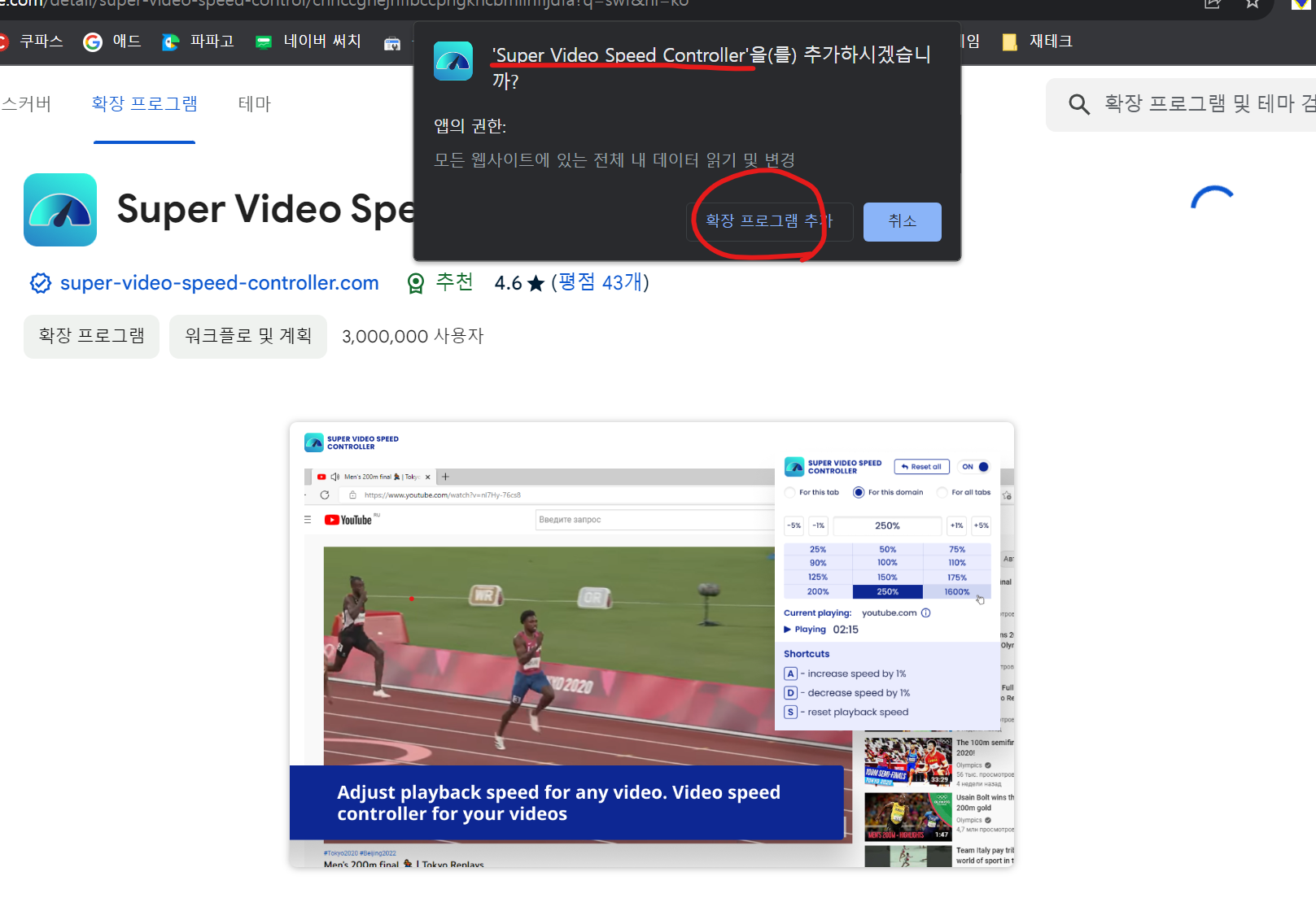
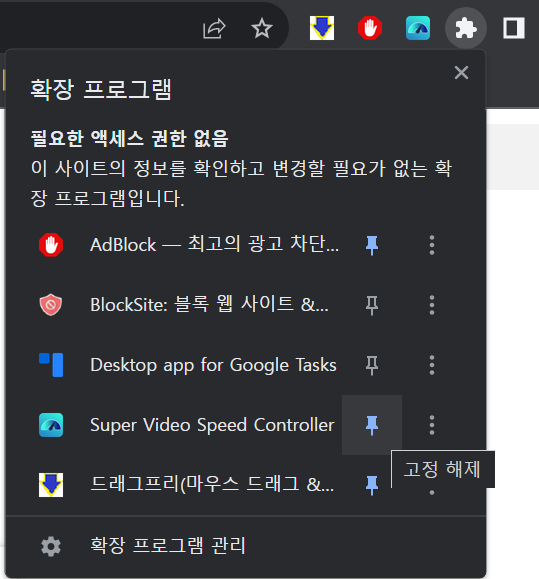
해당 프로그램을 설치하면 우측 상단에 해당 프로그램의 아이콘이 뜨게 됩니다. 디즈니 플러스 시청 시에 해당 아이콘을 선택하면 25~1600%까지 원하는 재생속도로 조절이 가능합니다.

개인적으로 느끼기에는 좀 지루한 부분이 있다 싶으시면 150%으로 넘기시고, 대사에 무리가 가지 않는 선에서 볼 수 있는 재생속도는 110~125%가 적당합니다.
디즈니 플러스 배속 조절 (모바일)
모바일에서 디즈니 플러스 배속 조절을 하는 방법 또한 프로그램을 이용한 방법입니다. 순정 프로그램으로는 배속 조절이 불가능합니다. 거기다가 아쉽게도 이 방법은 갤럭시폰을 사용하는 안드로이드 전용 방법으로 아이폰은 배속 조절이 불가능하므로, PC에서 보시는 것을 권장드립니다.
디즈니 플러스 재생속도를 조절하는 모바일방법은 삼성 인터넷 브라우저를 활용하는 것입니다. 이용하는 방법은 매우 단순하며, 4단계로 구분됩니다. (▶ 삼성 인터넷 브라우저 바로가기)
- 삼성 인터넷 브라우저를 실행한다.
- 하단에 줄 3개 메뉴를 눌러서 PC 버전을 선택한다.
- 다시 하단 줄 3개 메뉴에서 설정 - 유용한 기능 - 비디오 어시스턴스 활성화
- 디즈니 플러스 시청한다. (어플 사용 X)
- 전체화면으로 바꾼 다음, 화면 상단 점 세 개 아이콘 눌러서 재생속도 표시
- 화면에 표시되는 재생속도 누르면 화면 배속 조절이 가능해짐.
글로만 설명을 들으면 어려워서 제가 실제 사용하는 방법을 캡처해 봤습니다. 화면을 잘 보시면서 따라 하시면, 모바일에서도 디즈니 플러스 재생속도를 조절하실 수 있습니다.
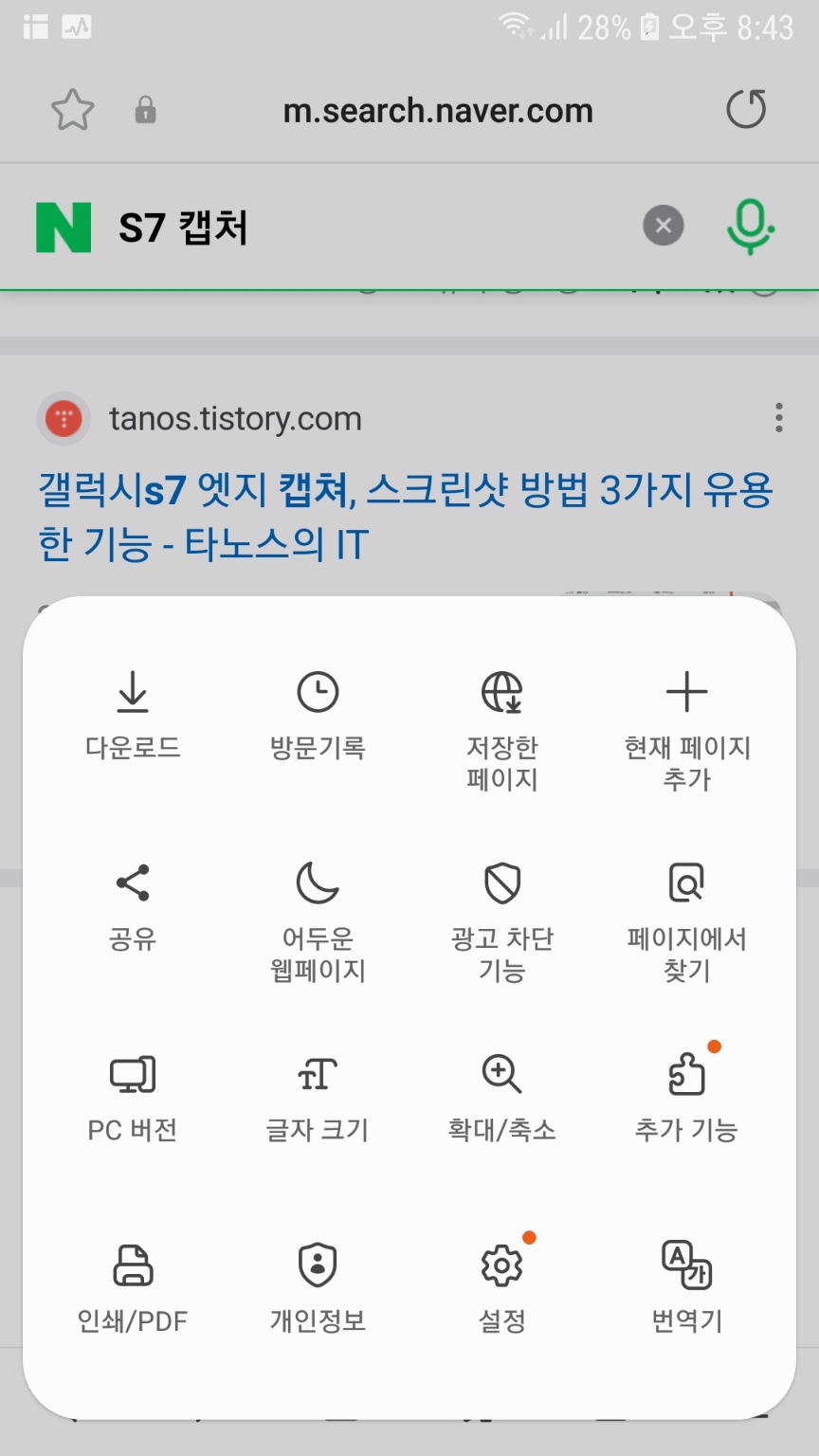
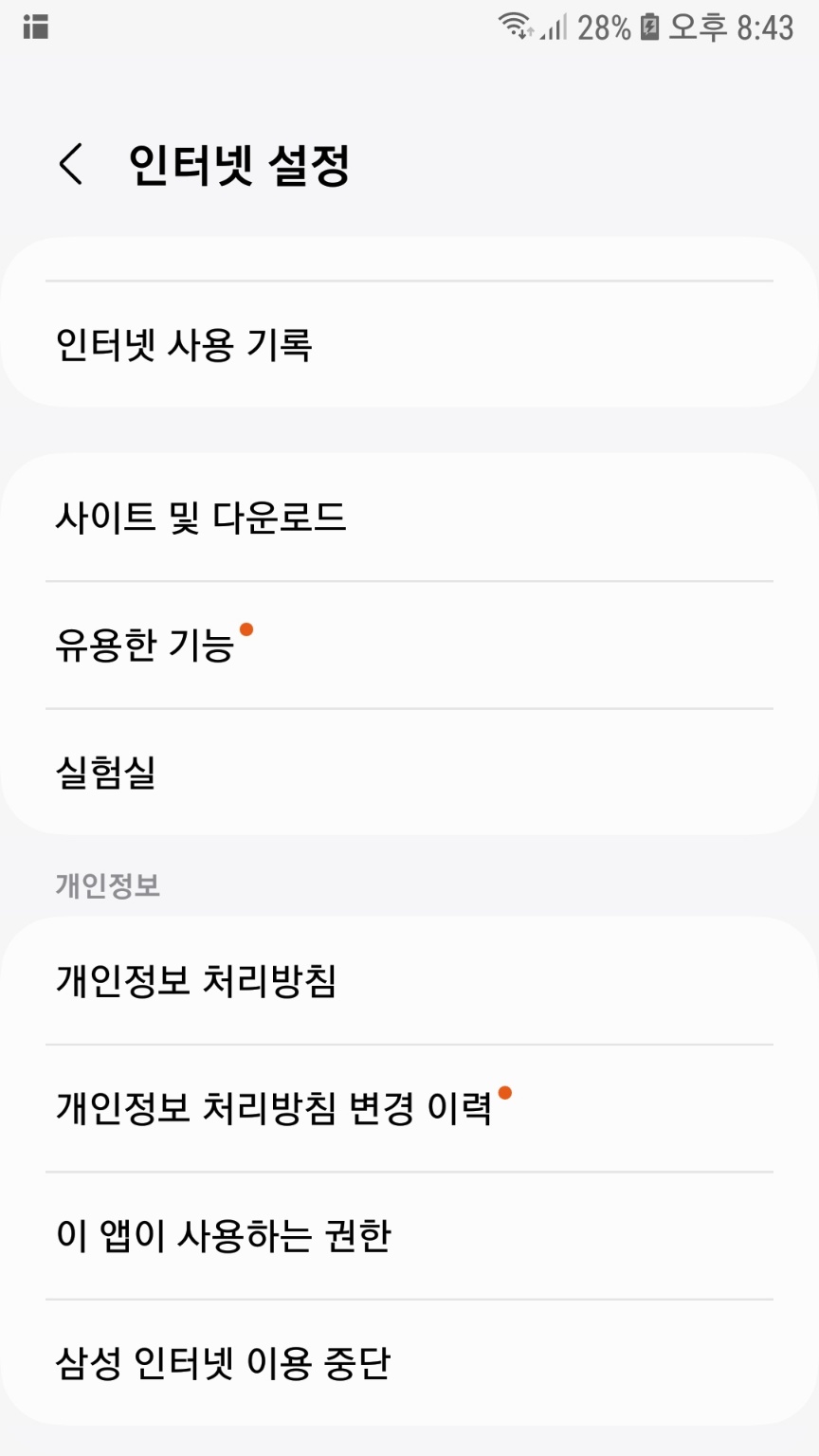
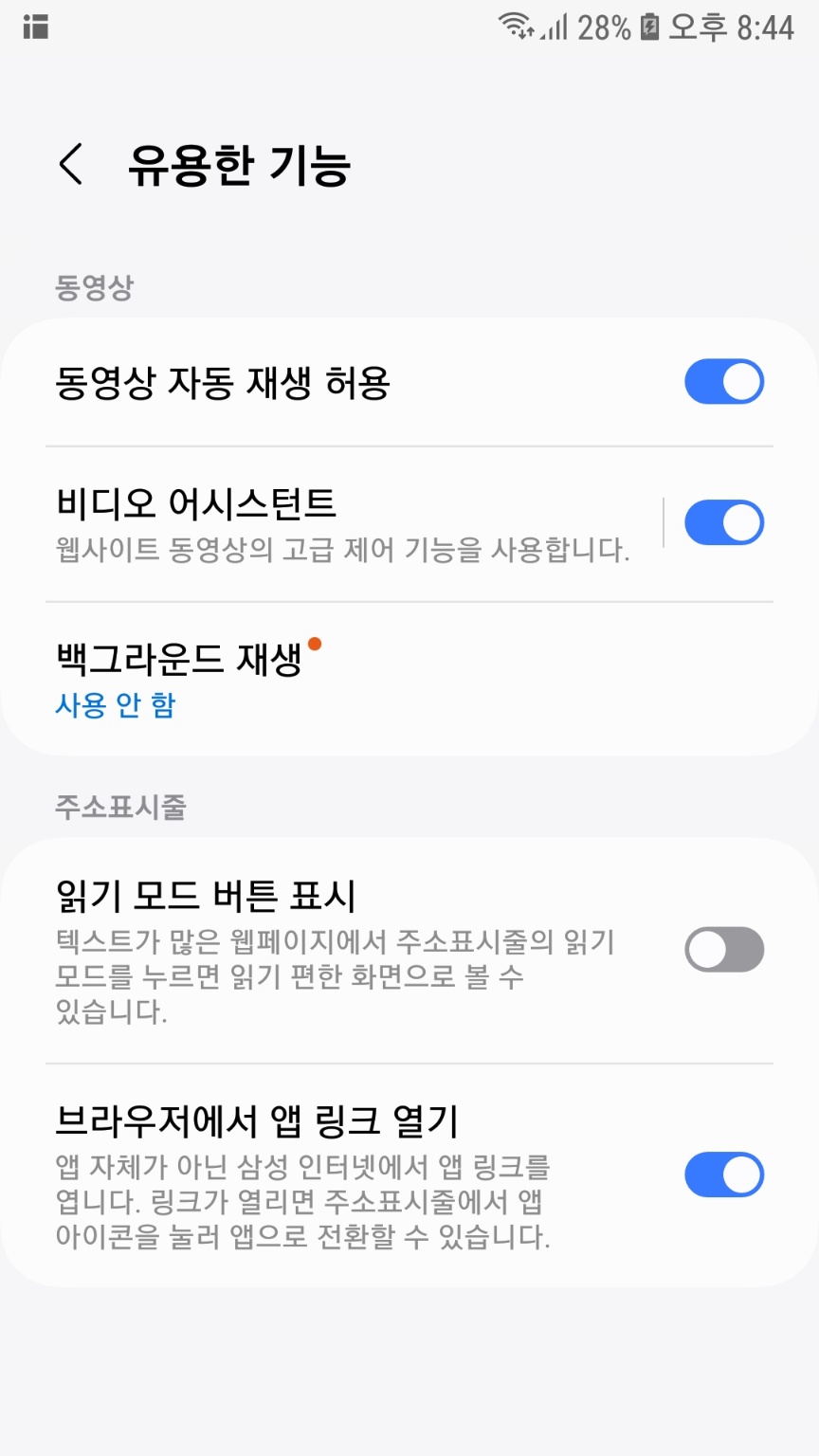
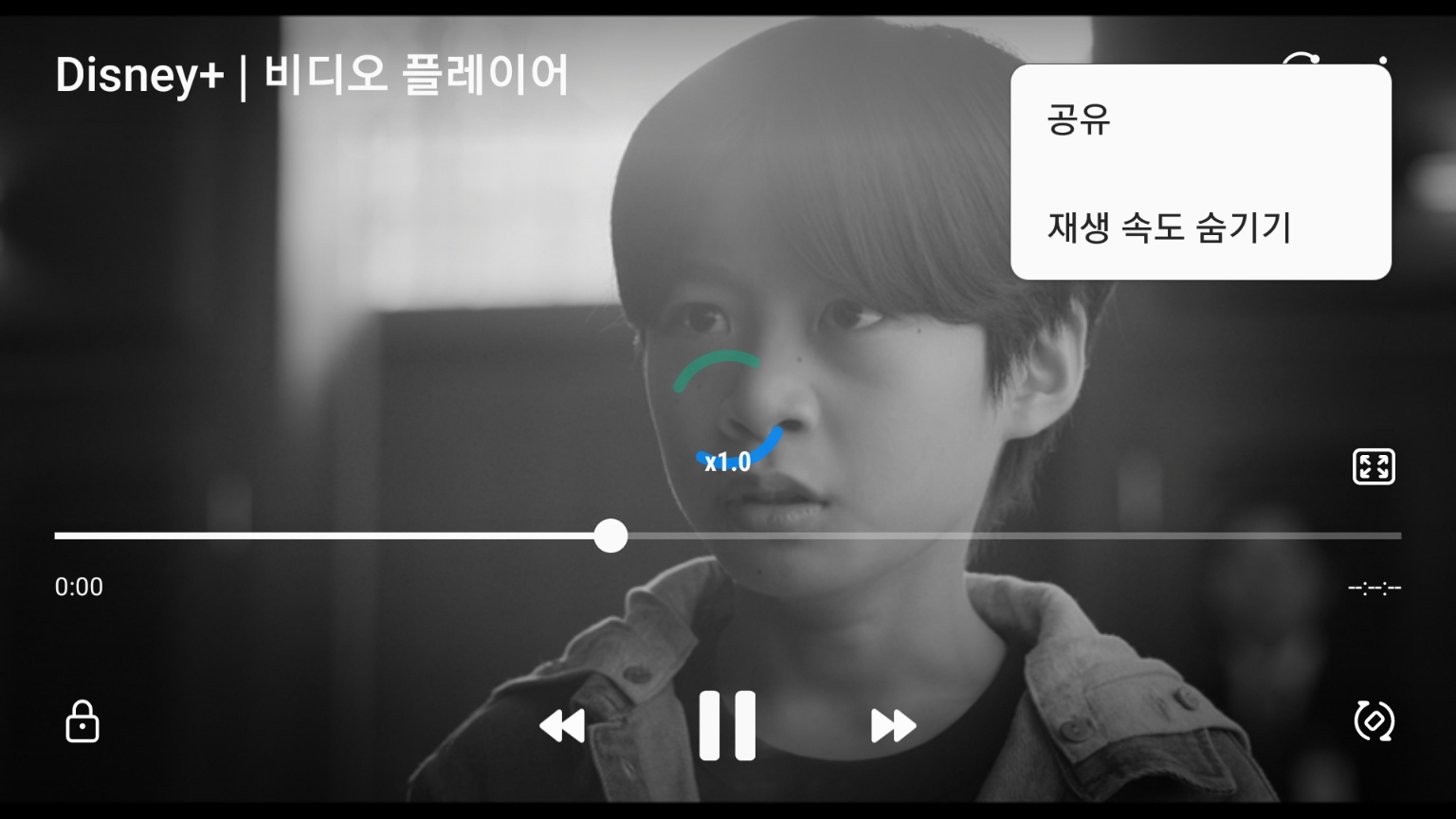
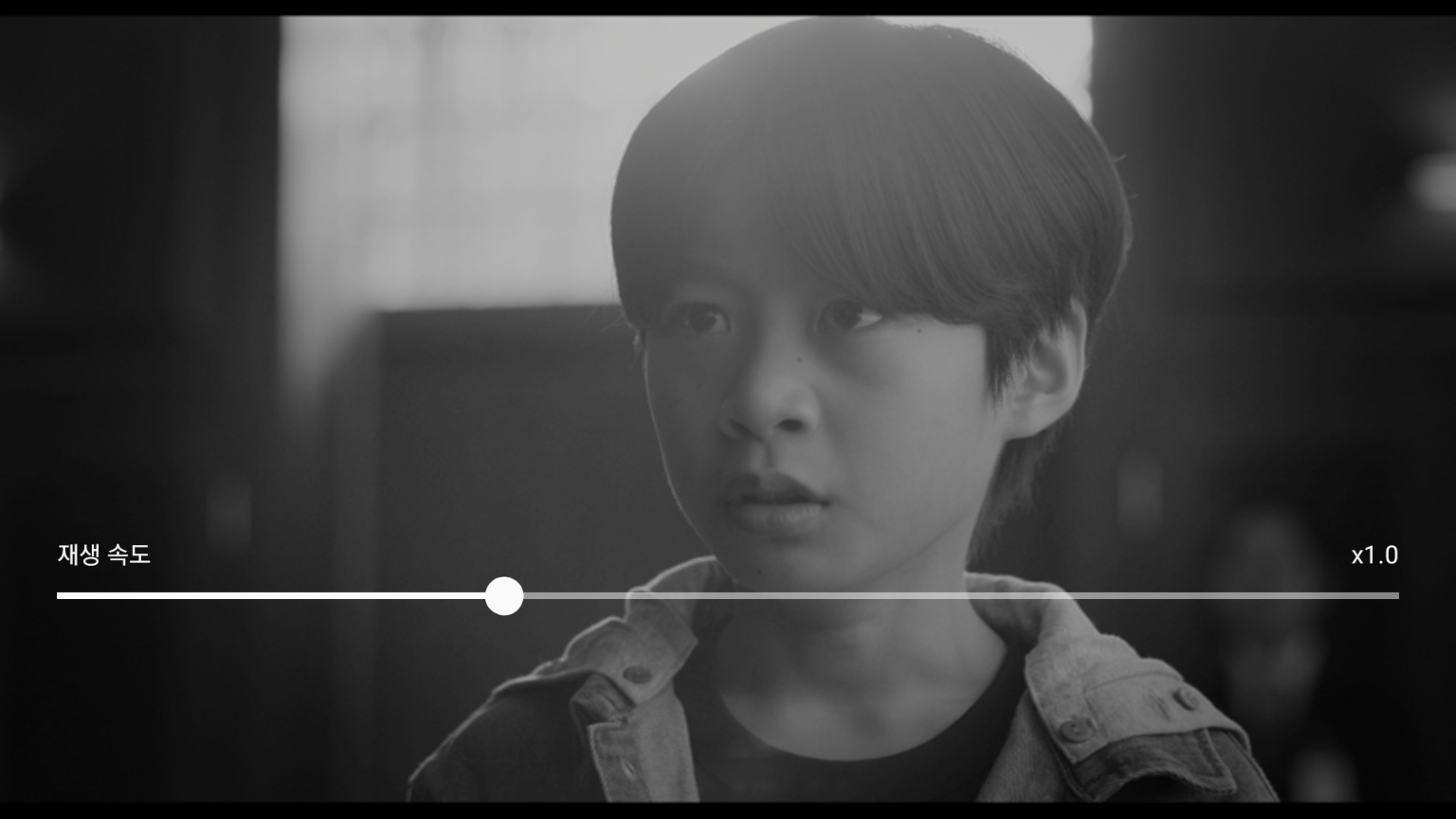
여기서 유의사항은 디즈니플러스 앱을 재생하는 게 아니라 PC모드로 재생을 해야 된다는 것입니다.
오늘은 디즈니플러스 재생속도 배속 조절방법에 대해서 알려드렸습니다. 여러분들의 디즈니플러스 시청에 조금이나마 도움이 되셨으면 합니다.
함께 보면 좋은 글
유튜브 음원 추출, 동영상 추출하는 방법
유튜브 음원 mp3 추출하는 법 결혼식이나 기타 축제를 위해서는 부득이 스트리밍 사이트를 이용하는 것이 아니라 음원 파일이 별도로 필요할 때가 있는데요. 유튜브에서 음원이나 동영상을 간단
20190813.tistory.com
PDF 용량 줄이기 사이트, 무료로 파일크기 줄이는 방법
PDF 파일크기 10초 만에 빠르게 줄이기, 2가지 방법 PDF는 회사 업무에 가장 많이 쓰이는 파일 형식 중 하나인데요. 파일을 업로드할 때 용량 제한으로 인해 파일 PDF 용량 줄이기를 해야 되는 경우
20190813.tistory.com
앱테크 추천 7가지, 실제 수익 인증 후기
앱테크로 커피값 벌기, 앱테크 수익 인증 요즘 본업으로는 현생을 살기 힘들어 부업을 찾으시는 분들이 많은데요. 그중에서도 손가락 까딱 몇 번 하면 돈을 벌 수 있는 재테크 방법이 있어 소개
20190813.tistory.com
'잡학 사전 > 생활 정보' 카테고리의 다른 글
| 5초만에 AI로 유튜브 요약하는 방법, 크롬확장프로그램 사용법 (73) | 2023.12.01 |
|---|---|
| 10초 만에 PPT 만들기, AI로 만드는 PPT 템플릿 (30) | 2023.11.28 |
| 폴라로이드 즉석카메라 촬영팁, 이쁘게 찍는 법 (0) | 2023.11.17 |
| 결혼식 신랑입장곡 추천, 입장시간, 다운로드 방법 (0) | 2023.11.15 |
| 주례없는 결혼식 혼인서약서 예문, 샘플 모음 공유 (0) | 2023.11.12 |



